
КАТЕГОРИИ:
Архитектура-(3434)Астрономия-(809)Биология-(7483)Биотехнологии-(1457)Военное дело-(14632)Высокие технологии-(1363)География-(913)Геология-(1438)Государство-(451)Демография-(1065)Дом-(47672)Журналистика и СМИ-(912)Изобретательство-(14524)Иностранные языки-(4268)Информатика-(17799)Искусство-(1338)История-(13644)Компьютеры-(11121)Косметика-(55)Кулинария-(373)Культура-(8427)Лингвистика-(374)Литература-(1642)Маркетинг-(23702)Математика-(16968)Машиностроение-(1700)Медицина-(12668)Менеджмент-(24684)Механика-(15423)Науковедение-(506)Образование-(11852)Охрана труда-(3308)Педагогика-(5571)Полиграфия-(1312)Политика-(7869)Право-(5454)Приборостроение-(1369)Программирование-(2801)Производство-(97182)Промышленность-(8706)Психология-(18388)Религия-(3217)Связь-(10668)Сельское хозяйство-(299)Социология-(6455)Спорт-(42831)Строительство-(4793)Торговля-(5050)Транспорт-(2929)Туризм-(1568)Физика-(3942)Философия-(17015)Финансы-(26596)Химия-(22929)Экология-(12095)Экономика-(9961)Электроника-(8441)Электротехника-(4623)Энергетика-(12629)Юриспруденция-(1492)Ядерная техника-(1748)
Поля, що обчислюються, в запитах
Запит можна використовувати для виконання розрахунків і підведення підсумків з вихідних таблиць. Для створення полів, що обчислюються, використовуються математичні і строкові оператори. При цьому Access перевіряє синтаксис вираження й автоматично вставляє наступні символи:
• квадратні дужки ([...]), у них полягають імена елементів керування;
• знаки номерів (#), у них полягають розпізнані дати;
• лапки (""), у них полягає текст, що не містить пробілів чи знаків пунктуації.
Поле, вміст якого, є результатом розрахунку по змісту інших полів, називається полем, що обчислюється. Поле, що обчислюється, існує тільки в результуючій таблиці. Загальний формат полю, що обчислюється, виглядає так: Ім'я полю, що обчислюється, Вираження для створення полю, що обчислюється.
Наприклад: Прибуток:[Доход]-[Витрата].
Створення полю, що обчислюється, здійснюється шляхом простого уведення вираження для обчислення в комірку «Поле» порожнього стовпця бланка запиту. Після виконання запиту поле, що обчислюється, засноване на цьому вираженні, виводить на екран результат обчислень, а не саме вираження.
1. У рядок «Поле» порожнього стовпця бланка запиту введіть вираження, що починається зі знака «=» і, що складається з імен полів, записаних у квадратні дужки і якої-небудь арифметичної чи іншої операції.
2. Після виконання запиту в результуючій таблиці з'явиться нове поле з назвою «Виражение 1», використовуваним як ім'я обчислення вираження.
3. У режимі конструктора запиту зміните ім'я «Виражение!» на більш значиме.
Контольні питання
1. Що таке форми та для чого вони потрібні.
2. Як швидко створити «Автоформы».
3. Опишіть створення "Автоформы" за допомогою кнопки "Создать".
4. Як відбувається відкриття форми.
5. Як відбувається введення даних у режимі "Формы".
6. Як відбувається створення форми за допомогою "Майстра".
7. Як відбувається видалення "Автоформи".
8. Що таке запити, які типи запитів ви знаєте.
9. Опишіть створення запиту за допомогою конструктора.
10. Що таке сортування та для чого воно потрібне.
11. Що таке і як зробити запит на вибірку.
12. Що таке і як зробити запит з параметром (параметричний запит).
Література
1. Клименко О.Ф. Головко Н.Р., Шарапов О.д. Інформатика та комп’ютерна техніка: Навч. методич. посібник - / за заг. ред. О.Д. Шарапова. – К.: КНЕУ, 2002. – 534 с.
2. Информатика. Базовый курс. 2-е издание / Под ред. С.В. Симоновича. – СПб.: Питер, 2003. – 640с.
3. Руденко В. Д., Макарчук О. М., Патланжоглу М. О. Практичний курс інформатики / За ред. В. М. – К.: Фенікс, 1997.
4. Евдокимов В. В. и др. Экономическая информатика. Учебник для ВУЗов. – СПб.: Питер, 1997.
5. Куправа Т.А. Создание и программирование баз данных средствами СУБД. – М.: Мир, 1991.
6. Попов А.А. Программирование в среде СУБД FoxPRO 2.0. Построение систем обработки данных. – М.: Радио и связь, К.: ТОО «Век», 1995.
7. Лабораторний практикум з інформатики та комп’ютерних технологій /В.В. Браткевич, І.О. Золотарьова, В.Є. Климнюк, І.О. Пушкар/За ред. О.І. Пушкаря: Навчальний посібник.-Х.: Видавничий дім «ІНЖЕК», 2003. – 424с.
8. Методичні вказівки до проведення лабораторних робіт Обробка даних за допомогою системи управління базами даних ACCESS” з дисциплін для студентів усіх спеціальностей. Заняття №2 – “Формування запитів на вибірку. Створення звітів із групуванням даних” / М. О. Дурман, С. В. Вишемирська, О. Є. Огнєва. – Херсон, ХДТУ, 2004.
Лекція 9. Системи управління базами даних. MS Access.
Форми та модулі.
· Використання фільтрів для пошуку інформації.
· Створення та використання модулів.
Фільтри
Використання фільтрів для пошуку інформації
Фільтр — це набір умов для вибирання множини записів або для сортування записів.
Існують такі типи фільтрів: фільтр по виділеному фрагменту, звичайний фільтр, розширений фільтр.Фільтр по виділеному фрагменту дозволяє відібрати записи з використанням значень, які вибираються у таблиці, запиті або у полі форми в режимі таблиці.
Порядок створення фільтру:
Відкрити таблицю, запит або форму. Виділити значення, яке повинні містити записи. Вибрати меню Записи/Фильтр/Фильтр по вьіделенному або натиснути на відповідну кнопку 
Звичайний фільтр дозволяє відібрати записи шляхом уведення критеріїв у порожню таблицю, запит або форму. Наприклад, необхідно з таблиці Табель відібрати записи, в яких поле МІСЯЦЬ=2 та КІЛЬКІСТЬ ВІДПРАЦЬОВАНИХ ДНІВ > =20.
Розширений фільтр дозволяє створювати складні критерії відбирання записів.
Відкрити таблицю, запит або форму. Вибрати меню Записи/Фильтр/Расширенньїй фильтр. У результаті відкриється вікно, схоже на вікно конструктора запитів. Додати поле або поля, для яких будуть задані умови для відбирання записів. Задати порядок сортування. Задати шукане значення або ввести вираз у рядок отбора для кожного поля. Вираз можна ввести безпосередньо у комірку, або з використання будівника виразів.Вибрати меню Записи/ІІрименение фильтра або натиснути на відповідну кнопку панелі інструментів.
Підсумкові запити
Запити дозволяють робити підсумкові обчислення. Для цих цілей у Access 97 передбачені статистичні функції SQL. Статистичну функцію задають у рядку Групповая операция бланка запитів, що з'являється при виконанні команди Вид, Групповые операции.

Виклик вікна Групповые операции
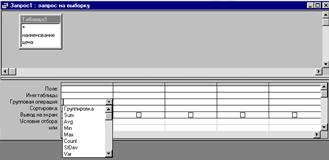
Вікно вибору групових операцій
Для виконання підсумкового запиту:
1. Знаходячись у режимі Конструктора запиту, виберіть команду Вид, Групповая операция чи натисніть кнопку <Групповая операция> панелі інструментів. У результаті чого в бланку запиту з'явиться рядок «Групповая операция».
2. Для відповідного поля виберіть потрібну функцію зі списку «Группировка». Ок
|
|
Дата добавления: 2014-01-07; Просмотров: 584; Нарушение авторских прав?; Мы поможем в написании вашей работы!